グーグル自身も、自社サービスのWindow対応を進めている。AndroidにプリインストールされているGoogleドライブやGoogleフォトを連携できるようにしておけば、スマホ側でアップロードしたデータを即座にパソコンで見ることができたり、パソコン、スマホの両方から自動で写真をアップロードしてまとめて確認ができたりと、利便性が高まるのでインストールをお勧めしたい。
ファイルを同期できる「パソコン版ドライブ」
筆者も、取材の際に録音したデータをアップロードしておき、あとでパソコンから開いたり、スマホ側から自動でアップロードされた写真をGoogleフォトで確認したりといった用途で、連携機能を活用している。まず、Googleドライブは、Windows側に「パソコン版ドライブ」というアプリをインストールする。このアプリは、バックグラウンドで動作し、自動的にパソコン上のファイルをGoogleドライブと同期する仕組みだ。
Windowsにインストールし、Googleアカウントでログインすると、Googleドライブという仮想ドライブが追加される。同期の方法は2つある。1つが「ストリーミング」、もう1つが「ミラーリング」だ。前者は、ファイルそのものはパソコンにダウンロードせず、アイコンやサムネールのみ表示する方式。実際にそのファイルを使う際にダウンロードするためやや時間はかかるが、パソコンのストレージを圧迫しないのがメリットだ。後者のミラーリングは、ファイルそのものをGoogleドライブと同期する仕組みになる。
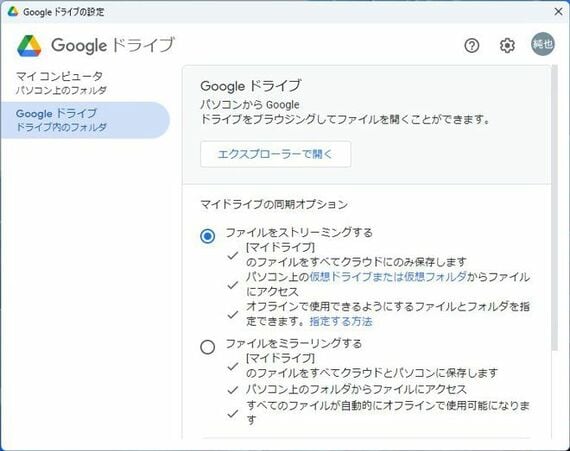
また、この「パソコン版ドライブ」では、特定のフォルダを選択して、GoogleドライブやGoogleフォトにデータをアップロードすることも可能だ。
こちらの機能を使う際には、パソコンで常駐している「パソコン版ドライブ」をクリックして、歯車マークの中にある設定メニューを呼び出す必要がある。ここで「マイ コンピューター」をクリックして、「フォルダを追加」を選び、GoogleドライブやGoogleフォトにアップロードするフォルダを選択する。
パソコンで作成したデータをこの仮想ドライブ上に保存しておけば、スマホから簡単にアクセスできる。また、パソコンとスマホ、両方に保存した写真や動画を、Googleフォトで一元管理できるのも便利だ。ただし、Googleアカウントについてくる容量は15GBのみ。写真や動画が増えてくると、すぐに足りなくなってしまうのが難点と言える。この場合、有料サービスの「Google One」を利用するといい。料金は100GBが月額250円。200GBが月額380円、2TBが月額1300円だ。Googleフォトの編集機能が拡充されるなど、容量以外の特典もあるため加入を検討してみてもいいだろう。

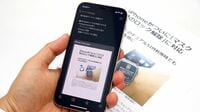






























無料会員登録はこちら
ログインはこちら